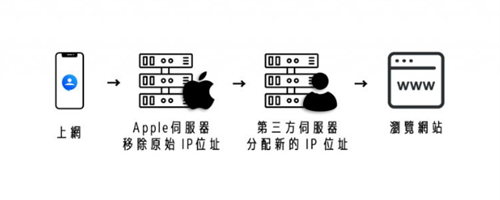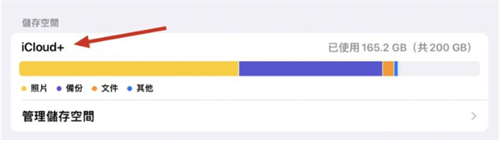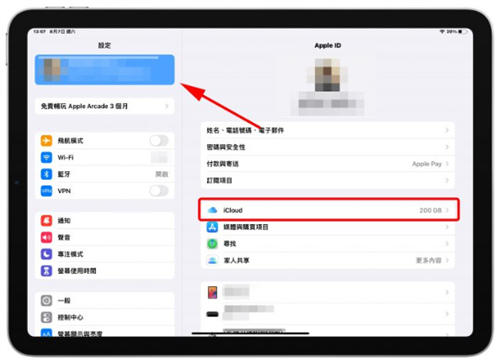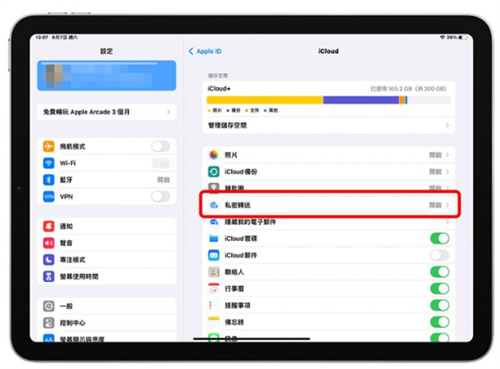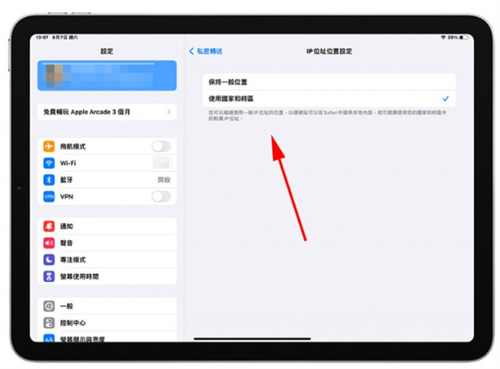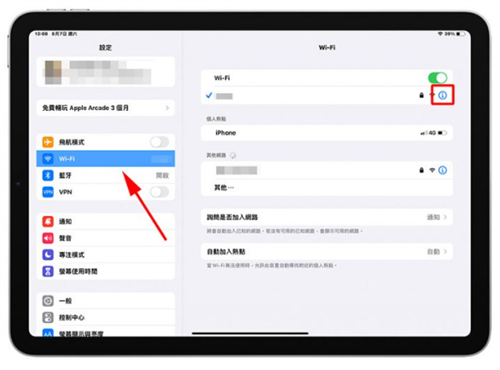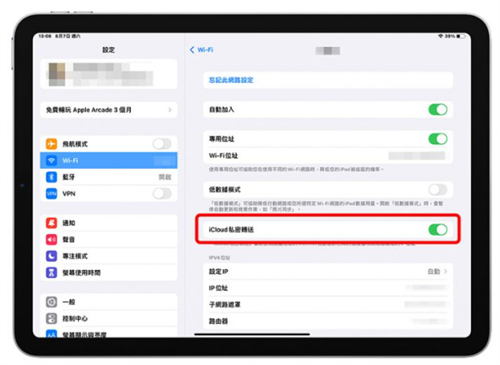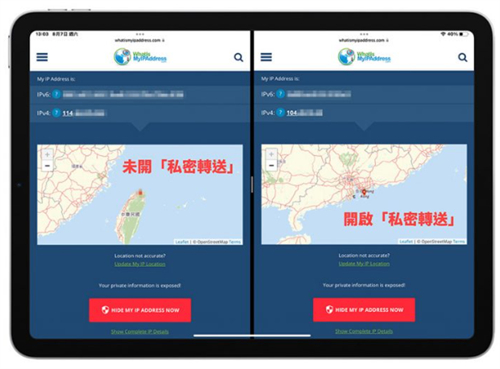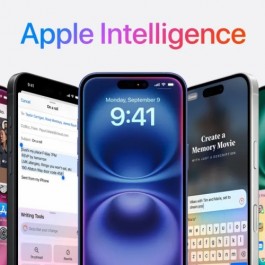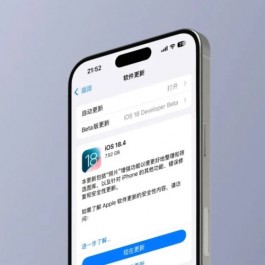苹果在iOS 15、iPadOS 15系统内推出了一系列关于隐私保护的政策,其中就包含了可以让iPhone 使用者隐藏自己IP 位置的「私密传送」功能,这个功能有点像是网络转接的感觉,让你透过第三方产生的IP 来上网,避免骇客或是恶意人士透过你的IP 追踪到你真实的身份或是拦截相关的资讯。
隐藏IP 的「私密传送」功能是什么
「私密传送」这个功能是苹果在2021 年的WWDC上针对iOS 15、iPadOS 15 所提出的新功能,主要的功用就是隐藏iPhone、iPad 甚至是Mac 使用者的真实IP 位置,进而防止你在浏览网站时,IP 位置被纪录并且针对你的浏览行为进行追踪以及广告的投放。
「私密传送」隐藏IP 的工作原理
因此当你开启「私密传送」功能后,你的上网要求会先经过苹果内部服务器,在这里先将你的IP 位置资讯拿掉,然后再把你的上网要求传送到第三方服务器,在这边重新给你一组新的IP 位置,最后是利用这个IP 位置浏览网络。
当然在这个过程中,Apple 的服务器知道你被分配到了哪一个新的IP 位置,不过因为一切都是以加密的情况处理,所以苹果内部的人员也无法查看详细的内容。
这里就教大家如何在iPhone 和iPad 上网的时候,也能够隐藏自己真实的IP 位置。
用iPhone、iPad 上网时隐藏IP 位置的系统要求
目前,隐藏IP 位置的「私密传送」功能是从iOS 15 与iPadOS 15 才有提供,所以不是所有的系统都可以使用。
此外,隐藏IP 位置的「私密传送」功能仅有针对付费版的iCloud 使用者提供,也就是每个月至少有缴交30块以上,加买iCloud 空间的使用者,以及Apple One 的使用者,才会成为「 iCloud+ 」,如果仅使用免费5GB 的使用者是无法使用iPhone、iPad 隐藏IP 位置的「私密传送」功能。
而且必须要使用Safari 上网,隐藏IP 位置的「私密传送」功能才会有效。
因此3点要求:
1.系统升级至iOS 15、iPadOS 15 或后续版本
2.使用付费iCloud
3.使用Safari 上网
iPhone 隐藏IP 位置:设定IP 私密传送
这边以iPad 的画面为例,iPhone 的操作方式也是一样的。
首先开启「设置」→ 点击个人Apple ID →「iCloud」
将「私密传送」功能开启,如果你不是iCloud+ 的使用者,就会在这边看到一个「升级」的字样。
开启后你可以选择保持「一般位置」或是「使用国家和时区」,若是选择「使用国家和时区」的话,IP 位置会更广泛,缺点就是在搜寻时,有可能会出现其他国家的内容。
将「iCloud」的部分设定好以后,还要针对我们Wi-Fi 或是移动网络进行设定,点击Wi-Fi 连线旁边的 「可用的动作」符号,将里面的「iCloud 私密传送」功能开启。你也可以针对不同的Wi-Fi SSID 各别设定是否要开启「私密传送」功能。
如果是iPhone 的话,就从iPhone 的「移动服务」功能中开启。
从下面这个截图就可以看到,左边的画面是还没开启「私密传送」的状况,IP 显示的地点也还在台湾,右边是开启「私密传送」的结果,IP 位置已经不一样了,而且因为我这边选择的是「使用国家和时区」,所以IP 地点跑到香港去了。
以上就是iOS 15、iPadOS 15 中,新加入的隐藏IP 位置功能,「私密传送」,虽然看起来跟网络转接有点类似,不过还无法完全与网络转接相比,因为网络转接通常还可以让你选择要转跳的国家,但是「私密传送」不行,而且「私密传送」功能也只局限在使用Safari 上网时有效,如果使用的是Google Chrome 或是其他浏览器的话就不会有作用。